Anytype 是一款革命性的个人和团队知识管理工具,它允许用户以一种非常灵活和可定制的方式来创建、存储和共享信息,它是一款对标Notion + Obsidian,功能全面、开源免费、本地优先的知识管理工具。本文将详细介绍如何使用 Anytype,从基本设置到高级功能,帮助您充分利用这一工具。
1. 开始使用 Anytype
1.1 下载和安装
首先,访问 Anytype 的官网 Anytype.io。在首页,您会找到适用于 Windows、MacOS 和 Linux 的下载链接。选择适合您操作系统的版本进行下载并安装。
![图片[1]-Anytype全新的个人数据和知识管理工具 - NowX 游读社-NowX 游读社](http://nownexts.com/wp-content/uploads/2024/06/8e928f976c711a8c60948076bb94a1f5.png)
向下载到get App,点击进入
![图片[2]-Anytype全新的个人数据和知识管理工具 - NowX 游读社-NowX 游读社](http://nownexts.com/wp-content/uploads/2024/06/e8def83be90a5f11f230d6cc150ad172.png)
1.2 创建账户
双击登录
![图片[3]-Anytype全新的个人数据和知识管理工具 - NowX 游读社-NowX 游读社](http://nownexts.com/wp-content/uploads/2024/06/e9d36219dd765558739204be537bdd11.png)
安装完成后,打开 Anytype,您需要创建一个新账户或者登录已有账户。这里与其它软件不同,它是会生成一图助记单词,这块有点像XX币的应用。
点击New Vault
![图片[4]-Anytype全新的个人数据和知识管理工具 - NowX 游读社-NowX 游读社](http://nownexts.com/wp-content/uploads/2024/06/6a0011d3c0464b66b2ec1d0c943496d3.png)
生成一组助记词,这个一定保存好。
![图片[5]-Anytype全新的个人数据和知识管理工具 - NowX 游读社-NowX 游读社](http://nownexts.com/wp-content/uploads/2024/06/9aa5d9d8d944d3ac0e08441916050d88.png)
修改本地存储。
![图片[6]-Anytype全新的个人数据和知识管理工具 - NowX 游读社-NowX 游读社](http://nownexts.com/wp-content/uploads/2024/06/0ff43384d26e39d6cbd17618b8961217.png)
显示语言
![图片[7]-Anytype全新的个人数据和知识管理工具 - NowX 游读社-NowX 游读社](http://nownexts.com/wp-content/uploads/2024/06/fb4ee0aa5160ae7af6c5753c4a2ad3ce.png)
2. 探索 Anytype 的界面
2.1 主界面
启动 Anytype 后,您将看到其主界面,它包括几个主要部分:
-
左侧边栏:这里可以访问不同的对象(如文档、任务、笔记等)、设置和帮助中心。
-
中间区域:显示您选定对象的详细内容。
-
右侧边栏:提供关于当前对象的额外信息和操作。
2.2 创建第一个对象
在 Anytype 中,一切内容都是对象。要创建对象,点击左下角的“+”按钮,选择您需要的对象类型,比如“文档”。输入名称,然后开始添加内容。
![图片[8]-Anytype全新的个人数据和知识管理工具 - NowX 游读社-NowX 游读社](http://nownexts.com/wp-content/uploads/2024/06/051de934aadcec2c9df6e323a4b7221e.png)
3. 使用 Anytype 编辑和管理内容
3.1 编辑文档
选择一个文档对象后,您可以直接在中间区域进行编辑。Anytype 提供了丰富的文本编辑工具,如加粗、斜体、列表、引用等。您也可以插入图片、表格和链接。
3.2 使用模板
Anytype 提供多种预设模板,以快速开始不同类型的项目。在创建新对象时选择“使用模板”,然后浏览并选择最适合您需求的模板。
3.3 组织和链接对象
您可以通过设置关系来组织不同的对象。例如,将任务链接到项目,或者将笔记链接到相关的文档。点击对象的“关系”按钮,然后选择或创建与之相关联的其他对象。
4. 高级功能
4.1 设置和使用标签
标签是管理和检索信息的强大工具。在任何对象上,您可以添加一个或多个标签,然后通过这些标签快速找到相关的内容。
4.2 自定义视图
Anytype 允许用户根据需要自定义对象的视图。您可以选择不同的显示方式(如列表、卡片、表格等),并设置过滤器和排序规则来优化信息显示。
4.3 同步和备份
Anytype 支持跨设备同步,确保您在任何设备上都能访问最新的数据。此外,它还提供自动备份功能,保障您的数据安全,默认提供1个G的线上空间,离线存储在本地,这块在创建空间时可以指定。
5. 结论
Anytype 是一款功能强大的知识管理工具,适合个人用户和团队使用。它的灵活性和可定制性使得管理各种类型的信息变得简单高效。无论您是需要整理个人笔记、管理项目任务,还是协作共享文档,Anytype 都能提供出色的支持。
希望这篇文章帮助您了解并开始使用 Anytype,释放您的创造力,更好地管理您的信息和知识。
© 版权声明
文章版权归作者所有,未经允许请勿转载。
THE END


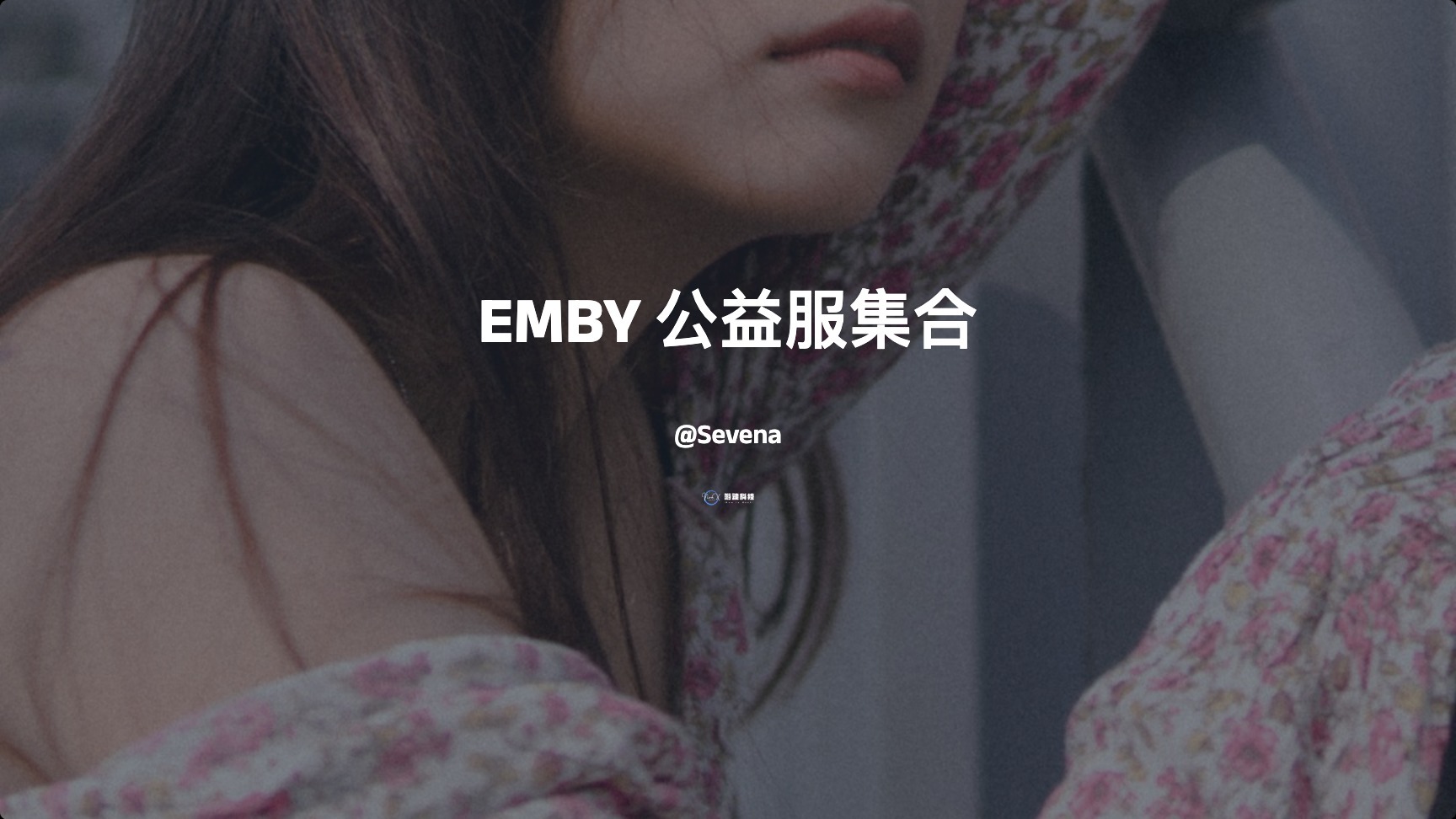
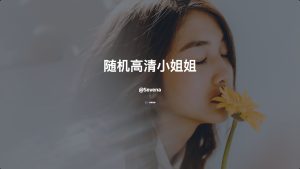
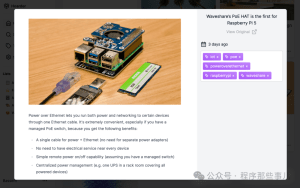

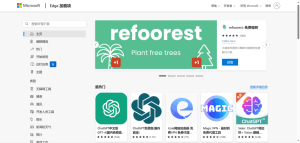

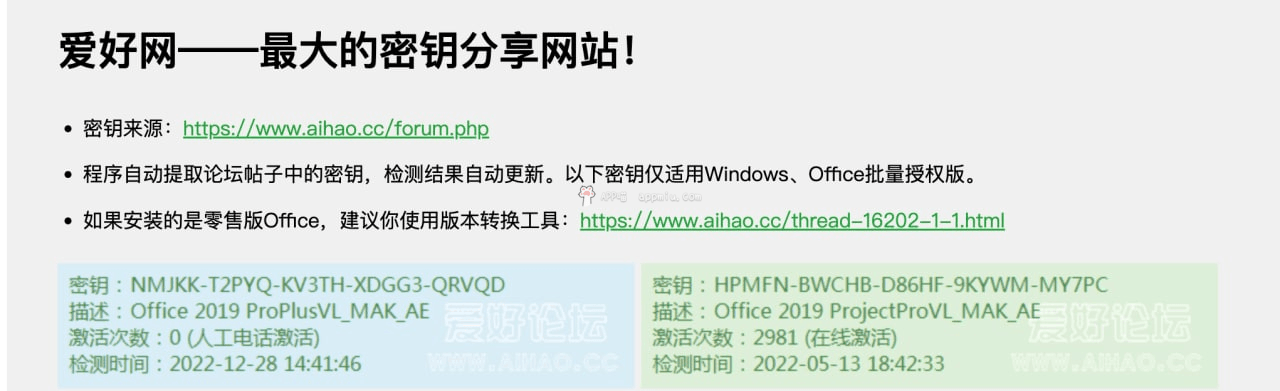
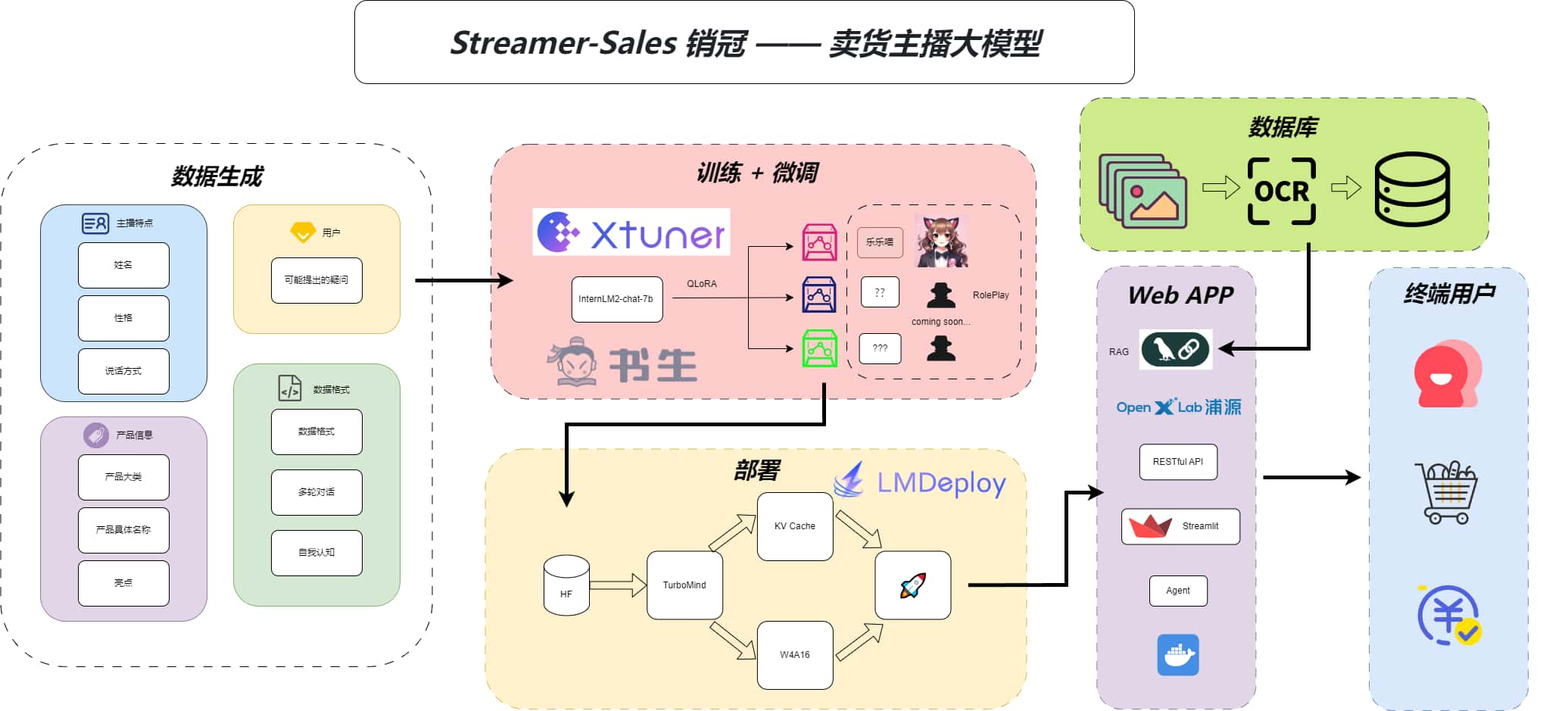








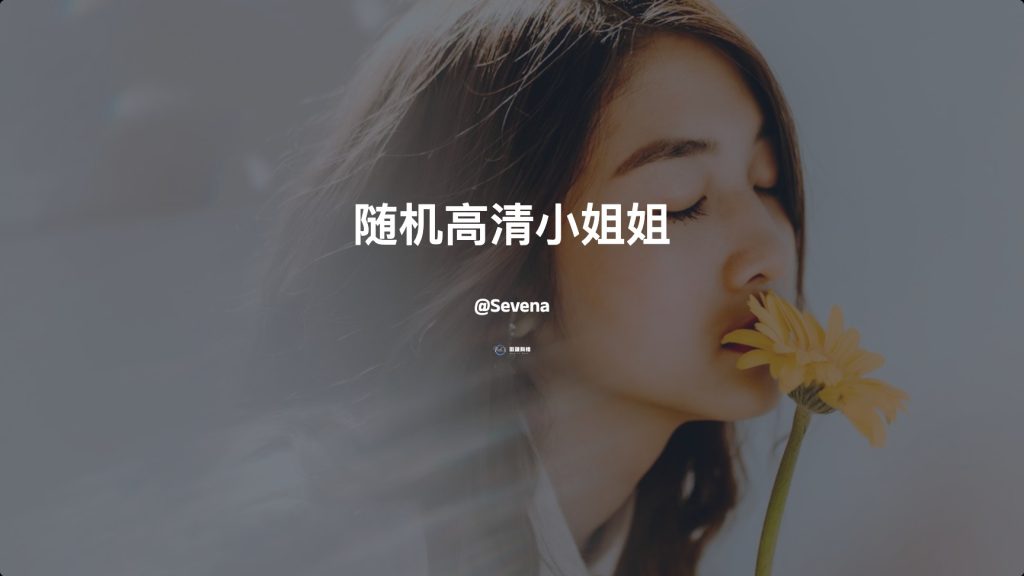


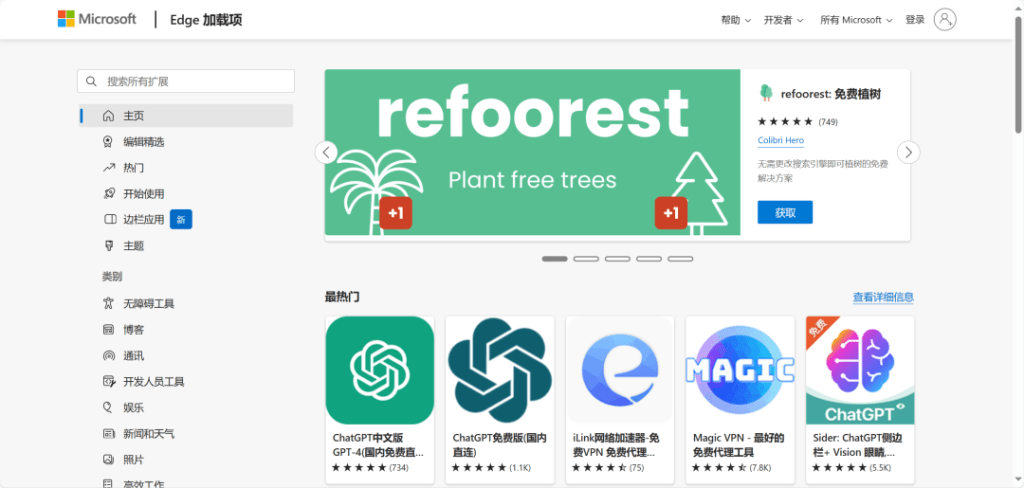

暂无评论内容